
Isi kandungan:
- Pengarang John Day [email protected].
- Public 2024-01-30 11:08.
- Diubah suai terakhir 2025-01-23 15:01.

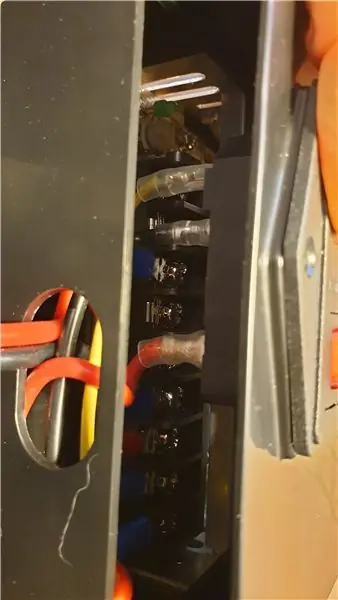
Halo, jadi pada suatu hari saya harus pergi setelah memulakan cetakan pendek. Sepanjang hari saya berfikir bagaimana pencetak duduk di sana tidak melakukan apa-apa dan menghabiskan elektrik. Oleh itu, saya memikirkan litar mudah untuk mematikannya dari sesalur setelah cetakan selesai. Juga semasa pembongkaran bekalan kuasa, saya perhatikan bahawa kenalan kuasa merosot ke output voltan rendah, jadi saya menambah sedikit jarak untuk menjauhkannya.
Langkah 1: Perkara yang Anda Perlu

Untuk pengubahsuaian ini, sangat sedikit perkara yang anda perlukan. Saya cuba mengekalkannya semudah mungkin.
1. Relay 24 V untuk menukar arus. Saya menggunakan yang serupa dengan yang saya terbaring di sekitar.
www.rapidonline.com/finder-40-31-7-024-000…
2. Suis mikro. Lengan panjang memberikan lebih banyak kebebasan penyesuaian.
www.railwayscenics.com/miniature-v4-micros…
3. Diod keselamatan untuk geganti.
1N4007 atau serupa
4. Beberapa wayar. tolok lebih tebal untuk sesalur dan lebih nipis untuk suis mikro.
Bahagian yang boleh dicetak dari pelbagai jenis:
www.thingiverse.com/thing:3972464
1. pemasangan suis mikro. Untuk (19, 8 * 6, 4 * 10, 2) dimensi.
2. Spacer kenalan kuasa:
Langkah 2: Pengubahsuaian

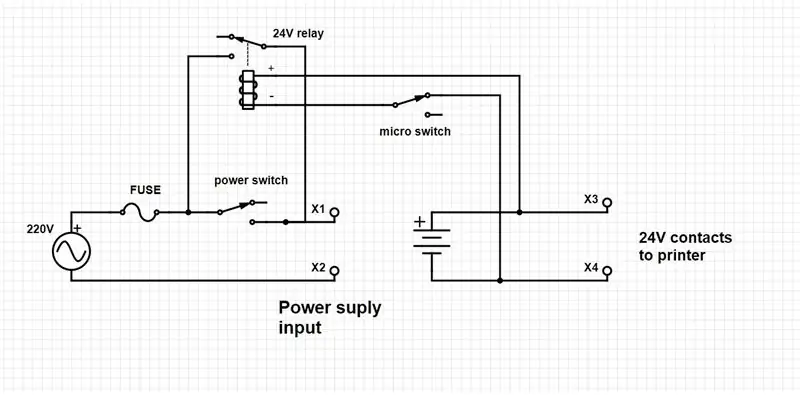


Tanggalkan bekalan kuasa dari pencetak dan lepaskan plastik yang menutup kenalan input dan output. Semasa memutuskan hubungan, perhatikan apa yang berlaku. Sekarang kita boleh menyiapkan geganti seperti yang ditunjukkan dalam gambar atau mengikut skema. Pematerian atau kelim kabel perlu dilakukan. Tutup terminal dengan tiub pengecutan haba. Relay duduk dengan baik di sudut atas penutup plastik yang dilekatkan dengan gam panas. Saya juga menambahkan gam pada kenalan supaya tidak mudah bengkok. Letakkan semuanya kembali dengan menambahkan jarak untuk menjauhkan kenalan. Hanya dua wayar tolok kecil baru yang keluar dari bekalan kuasa.
Langkah 3: Langkah Akhir

Yang tinggal ialah memasang suis mikro di pendakap dan menyesuaikan ketinggiannya. Cara saya menghampiri ini, saya membuat kod G akhir saya seperti ini:
G91; Kedudukan relatif G1 E-2 F2700; Tarik sedikit
G1 E-2 Z0.2 F2400; Menarik dan menaikkan Z
G1 X5 Y5 F3000; Hapuskan
G1 Z10; Naikkan Z lebih banyak
G90; Kedudukan mutlak
G1 X0 Y {machine_depth}; Cetakan sekarang
M106 S0; Kipas matikan
M104 S0; Matikan hotend
M140 S0; Katil matikan
M84 X Y E; Lumpuhkan semua stepper kecuali Z
M109 R100; tunggu hotend sejuk
G1 Z250; Naikkan Z untuk mengaktifkan suis tutup
Semua berfungsi seperti ini. Anda menghidupkan bekalan kuasa dengan suis. Kemudian relay diaktifkan dari output bekalan 24V. Pada ketika ini jika anda mahu pencetak dapat dimatikan, anda mesti mematikan suis ke kedudukan mati. Sekarang semua kuasa melalui geganti. Setelah cetakan selesai, kod g menunggu suhu muncung sejuk hingga 100 darjah dan kemudian menaikkan paksi Z hingga 250mm (maksimum untuk ender 3) di mana suis mikro diaktifkan relay melepaskan dan oleh itu kuasa ke pencetak sehingga dipusingkan dihidupkan semula.
Disyorkan:
MOD: Ender 3 LCD Backlight On / Off: 6 Langkah

MOD: Ender 3 LCD Backlight On / Off: Mod untuk paparan lampu hidup / mati semasa mencetak pada waktu malam. Sekarang Anda boleh mematikan lampu latar
Tambahkan Bluetooth ke Pencetak 3D Creality Ender 2: 3 Langkah

Tambahkan Bluetooth ke Pencetak 3D Creality Ender 2: Saya telah menggunakan Ender-2 saya selama hampir dua tahun dan saya harus mengatakan bahawa saya mempunyai hubungan cinta-benci dengannya. Terdapat banyak perkara yang boleh diperbaiki, tetapi secara keseluruhan, saya fikir ia adalah pencetak 3D yang kukuh. Salah satu perkara yang paling menjengkelkan adalah kekurangan
DIY Power Supply Bench Variable Power Supply W / Precision Current Limiter: 8 Langkah (dengan Gambar)

DIY Analog Variable Bench Power Supply W / Precision Current Limiter: Dalam projek ini saya akan menunjukkan kepada anda bagaimana menggunakan LM317T yang terkenal dengan transistor kuasa Penguat Semasa, dan cara menggunakan penguat pancaran arus Teknologi Linear LT6106 untuk penghad arus tepat. Litar ini mungkin membenarkan anda menggunakan lebih daripada 5A
Dari Power Bar ke Power Bank: 7 Langkah (dengan Gambar)

Dari Power Bar ke Power Bank: Instructable ini menunjukkan kepada anda bagaimana mengubah power bar kegemaran saya (Toblerone) menjadi power bank. Penggunaan coklat saya sangat besar, oleh itu saya selalu membungkus bar coklat yang ada di sekitar, memberi inspirasi kepada saya untuk melakukan sesuatu yang kreatif. Oleh itu, saya akhirnya
Blender Power-Boost Blower Power-Boost Tesla CD-Off-Grid yang dikitar semula: 8 Langkah (dengan Gambar)

Tesla CD Turbin Power-Boost Blender Off-Grid yang dikitar semula: Filem di bawah menunjukkan kejayaan penggunaan Tesla CD Turbine Blender di rumah. Mengitar semula Tesla CD Turbine dengan Air Turbo-Boost Sekiranya video ini tidak dimainkan, klik di sini sebaliknya Instruksional ini akan menunjukkan cara membuat off-the-grid, T
